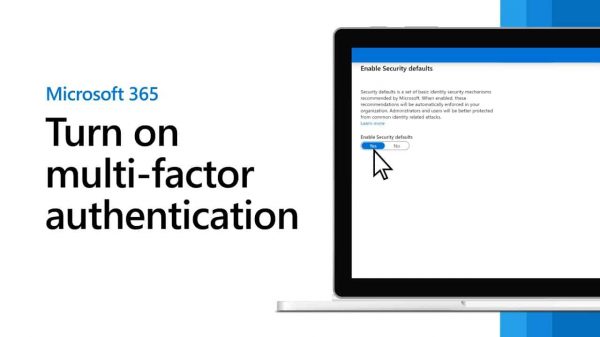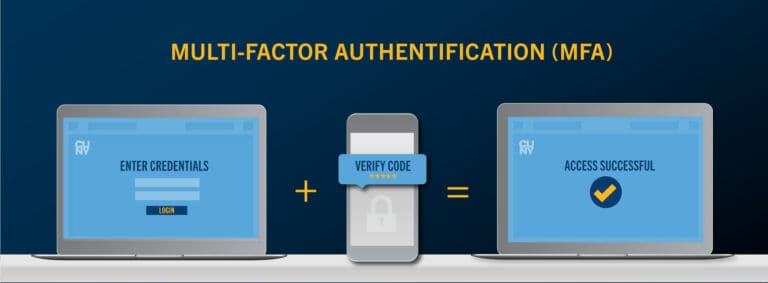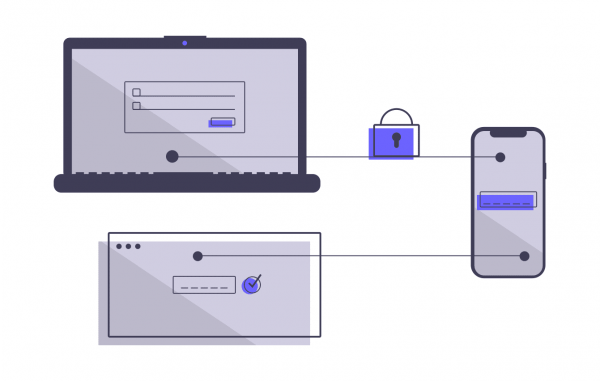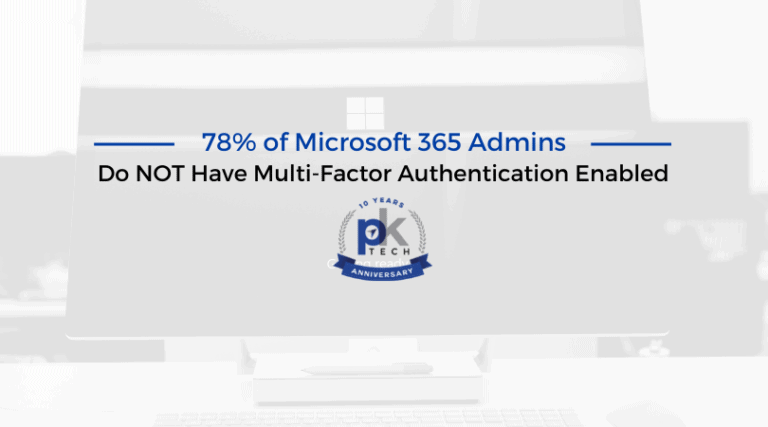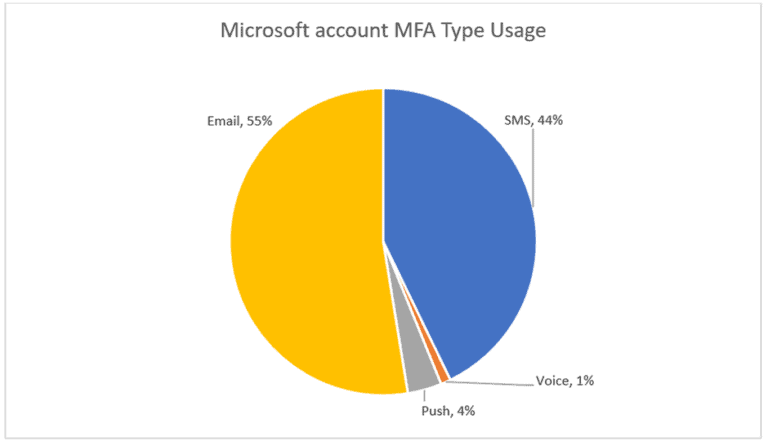Comment activer l’authentification multi-facteurs (MFA) pour Office 365 pour les utilisateurs. En fin de compte, les violations de données causées par une sécurité compromise coûtent cher aux organisations. Selon une enquête de 2022, plus de 80% des violations de données sont causées par une mauvaise sécurité des mots de passe. Protéger vos comptes Microsoft uniquement avec des mots de passe ne garantit pas la sécurité des données. Introduite en juin 2013, l’authentification multi-facteurs de Microsoft (MFA) aide à protéger vos comptes contre les attaques de phishing et les cyberattaques.
Dans cet article de blog, nous explorons l’authentification multifacteur (MFA), pourquoi les entreprises en ont absolument besoin, les avantages de sa mise en œuvre dans Microsoft (Office) 365, et comment vous pouvez l’activer de manière progressive.
Source d’image: Microsoft 365 YouTube
Commençons par savoir comment activer l’authentification multifacteur (MFA) pour les utilisateurs?
Qu’est-ce que l’authentification multifacteur (MFA)?
Eh bien, c’est le processus d’inscription qui vous oblige à fournir des formes supplémentaires d’authentification d’identité après avoir entré un mot de passe. Par exemple, si un attaquant parvient à pénétrer la couche de mot de passe, MFA empêche les comptes de subir davantage de dommages.
Source d’image : CUNY
Microsoft (Office) 365 vous offre une version améliorée de l’AMF dans Security Suite et Enterprise Mobility qui nécessite l’achat d’une licence pour l’accès.
Types Of Office 365 MFA (Multi Factor Authentication)
- AMF activée — l’utilisateur est inscrit mais n’a pas terminé le processus d’inscription. Chaque fois qu’un utilisateur se connecte, on lui demande de terminer le processus d’inscription, et cette invite est généralement fixée pour une durée déterminée.
- MFA imposée —le processus d’inscription est déjà terminé dans ce paramètre. Une fois qu’un utilisateur s’inscrit à Azure AD MFA, leur accès et compte utilisateur est automatiquement modifié en imposé à partir d’activé.
- MFA désactivée — un paramètre par défaut pour les nouveaux comptes d’utilisateurs.
Pourquoi les entreprises ont absolument besoin de l’AMF (Authentification Multifacteur)
Les cibles courantes des vol de données (où l’AMF doit être mise en œuvre) sont :
-
- Entreprises — Selon l’étude Varonis 2021, un employé du secteur financier a accès à plus de 11 millions de fichiers.
- Entreprises — Selon le rapport Nexusguard DDoS Threat Report 2020 Q2, 9637 attaques provenaient de 10 à 30 Mbps.
- Individus
- Entreprises — Selon l’étude Varonis 2021, un employé du secteur financier a accès à plus de 11 millions de fichiers.
Bien sûr, les raisons les plus courantes de compromission des données sont les suivantes :
- L’exploitation des applications logicielles (backdoors).
- Vol ou faiblesse des identifiants ou mots de passe.
- Logiciels malveillants ou malware.
- Permissions d’accès complexes.
- Menace d’accompagnement.
Concurrently, most data breaches originate from weak credentials. According to a Symantec survey, 4800 plus websites get compromised because of formjacking code (a form of cyber attack in which the attacker inserts a malicious JavaScript code into a Webpage form).
Also Read Deploy Office 365 User Reports
Méthodes d’authentification dans Office 365 MFA (Multi Factor Authentication)
Par téléphone personnel ou tout autre dispositif
Ici, l’authentification à l’aide de cette méthode consiste en un code OTP ou un code à six chiffres envoyé sous forme de message texte sur le dispositif enregistré ou un appel téléphonique suivi d’un agent autonome vous demandant d’appuyer sur ‘ # ‘ pour confirmer votre identité.
Sur un appareil Office
Inversement, l’appel ci-dessus authentification procédure est suivie sur le bureau appareil ou téléphone (au cas où vous avez défini l’option d’appel d’authentification sur le téléphone du bureau).
Application Microsoft Authenticator
Téléchargez cette application sur n’importe quel appareil. De même, pour vous authentifier à l’aide de cette application, une notification est envoyée à l’appareil enregistré, où vous acceptez ou rejetez l’accessibilité.
Lisez égalementUtiliser l’outil de création de rapports Office 365
Avantages de la mise en œuvre de l’Office 365 MFA (Multi Factor Authentication)
Protège l’identité du consommateur
L’authentification multifacteur complémente la couche existante desécurité des mots de passe avec une défense supplémentaire pour protéger l’identité de leurs utilisateurs contre les cyberattaques.
Améliore la sécurité de tiers
Dans les grandes organisations, le système est accessible par des tiers pour diverses raisons commerciales. Pour sauvegarder une quantité importante de données, il est avantageux de mettre en place des méthodes d’authentification strictes, telles que des scans biométriques, des facteurs de localisation, etc.
Respect des exigences réglementaires
De toute évidence, les organisations doivent se conformer à de multiples réglementations et politiques lors de la mise en œuvre de l’AMF. De telles protocoles de sécurité aident les organisations à protéger efficacement leurs données critiques.
Accès contrôlé
Après la mise en œuvre de l’AMF dans votre entreprise, l’administrateur contrôle l’accès des comptes utilisateurs de différentes manières. En conséquence, cela permet un contrôle rigoureux de l’accès aux comptes pour prévenir toute activité malveillante.
Améliorer la sécurité de votre Active Directory & Azure AD
Essayez-nous gratuitement, accès à toutes les fonctionnalités. – 200+ modèles de rapports AD disponibles. Personnalisez facilement vos propres rapports AD.
Voici maintenant la partie principale de l’article Comment activer l’authentification multifacteur (MFA) pour les utilisateurs.
Comment activer l’authentification MFA (Multi Factor Authentication) pour les utilisateurs Office 365
Étapes pour configurer la connexion à Office 365 avec MFA activé (pour les utilisateurs)
Instructions
- Configuration à l’aide de la vérification en deux étapes.
- En utilisant l’authentificateur multi-facteurs mobile.
Étapes
Une fois que votre compte d’utilisateur a été activé par l’administrateur pour MFA, il doit être configuré pour une utilisation. Suivez ces étapes :
- Connectez-vous à votre compte individuel avec le mot de passe. Apparaît une fenêtre contextuelle demandant des informations supplémentaires pour l’authentification.
- Cliquez sur ‘Suivant’.
- Selon la méthode d’authentification par défaut, vous devez installer et utiliser l’application gratuite Microsoft Authenticator App.
- Mais vous pouvez également choisir la méthode SMS. Pour sélectionner une méthode différente, cliquez sur ‘Je veux configurer une autre méthode’. Entrez votre numéro de téléphone pour recevoir le code à six chiffres pour authentifier votre téléphone.
Source de l’image : unDraw
- Une fois cette méthode de vérification supplémentaire activée, vous serez invité à entrer un code SMS qui est envoyé à votre appareil enregistré chaque fois que vous vous connectez.
Comment gérer les paramètres des utilisateurs MFA Office 365
- Lorsque vous accédez à la page d’authentification à deux facteurs, cochez la case contre les utilisateurs à gérer.
- Cliquez sur ‘Étapes rapides’ puis choisissez ‘Gérer les paramètres des utilisateurs’. Cela ouvre les options suivantes :
- Exiger que les utilisateurs fournissent à nouveau leurs méthodes de contact.
- Supprimer toutes les anciennes mots de passe d’application générés par les utilisateurs sélectionnés.
- Restaurer l’authentification MFA sur tous les appareils membres.
- Vous choisissez une ou toutes les options. Enregistrer la sélection et fermer.
Étapes pour configurer MFA Office 365 — Applicable pour les administrateurs globaux
- Allez dans le Centre d’administration d’Office 365 et cliquez sur ‘Utilisateurs’.
- Cliquez sur ‘Utilisateurs actifs’.
- Allez dans ‘Plus’ et choisissez ‘Azure Multi-Factor Auth’.
- Triez les utilisateurs pour lesquels vous souhaitez activer MFA. Si nécessaire, activez-la pour tous les utilisateurs en modifiant l’affichage du statut MFA.
- Les paramètres d’affichage sont classés selon les trois attributs suivants :
- Désactivé — Paramètre par défaut pour tous les utilisateurs.
- Activé — Utilisateurs avec un processus d’enregistrement incomplet (invité à le compléter lors de chaque connexion).
- Imposé — L’utilisateur a terminé l’enregistrement et MFA est déjà implémenté sur leurs comptes.
- Cochez la case en face des utilisateurs pour lesquels vous souhaitez activer MFA.
- Cliquez sur ‘Étapes rapides’ à droite.
- Choisissez « Gérer les paramètres utilisateur » et cliquez sur « Activer ».
- A dialogue box appears. Click on ‘Multi factor auth’.
Comment gérer les paramètres de sécurité (uniquement pour les administrateurs globaux)
- Connectez-vous à votre compte administrateur.
- Cliquez sur « Azure Active Directory Propriétés ».
- Sélectionnez « Gérer les paramètres de sécurité ».
- Sélectionnez « Oui » pour les activer ou « Non » pour les désactiver.
Lisez également Déployer les rapports de contact Office 365
Problèmes courants avec la vérification en deux étapes
A Lost Registered Device
Donc, si vous avez opté pour une méthode d’authentification alternative telle que téléphone de bureau, e-mail, etc., alors vous vous connectez en utilisant cette méthode et configurez un nouveau mot de passe pour sécuriser votre compte.
Mais au cas où vous n’auriez pas opté pour une méthode d’authentification supplémentaire, vous devez contacter le service d’assistance.
Impossible de désactiver la vérification en deux étapes
D’autre part, si vous utilisez le compte en tant qu’utilisateur individuel, vous pouvez modifier les paramètres après vous être connecté.
Cependant, s’il s’agit d’un compte scolaire ou professionnel, vous ne pouvez pas modifier les paramètres individuellement, car ils ont été imposés par l’organisation comme une fonctionnalité obligatoire.
De plus, le troisième scénario pour ce problème pourrait être lorsque les paramètres de sécurité par défaut ont été appliqués au niveau organisationnel.
Impossible de se connecter après plusieurs tentatives
Des tentatives répétées de connexion sont observées par Azure MFA. Dans ce cas, il vous empêche de tenter de vous connecter à nouveau pour contrer toute menace de sécurité.
Si les tentatives ont été faites par vous, envisagez d’utiliser une méthode alternative.
Cependant, si vous suspectez une activité malveillante, contactez votre administrateur pour résoudre le problème.
Merci d’avoir lu Comment activer l’authentification multifacteur (MFA) pour les utilisateurs. Nous conclurons cet article maintenant.
Activer MFA (authentification multifacteur) Office 365 pour les utilisateurs (Conclusion)
Aujourd’hui, vous pouvez facilement sécuriser votre organisation contre les violations de données et le vol d’identité avec l’authentification multifacteur (MFA). Disponible pour tous les utilisateurs par défaut, il offre un niveau de sécurité supérieur pour tous les services Microsoft (Office) 365 qui nécessitent une authentification.
Source de l’image: Microsoft Tech Community
Essentiellement, les avantages sont énormes avec la protection des informations sensibles telles que les dossiers clients et la prévention de l’accès d’un pirate à vos comptes. Avec un accès à tout, de la messagerie à la planification et au partage de fichiers, votre entreprise est plus vulnérable que jamais si ces services ne sont pas protégés.
Avec Microsoft (Office) 365, l’authentification multifacteur activée, tous les comptes sont mieux sécurisés contre les accès non autorisés.
Si vous hésitez encore à mettre en place l’authentification multifacteur dans votre entreprise, nous espérons que cet article de blog a mis en évidence sa valeur pour votre entreprise et vos clients, ainsi que vous a guidé pour l’activer étape par étape.
Source:
https://infrasos.com/how-to-enable-mfa-multi-factor-authentication-for-users/